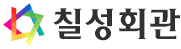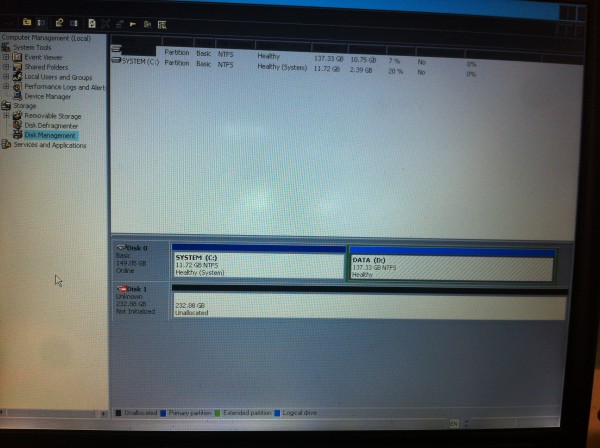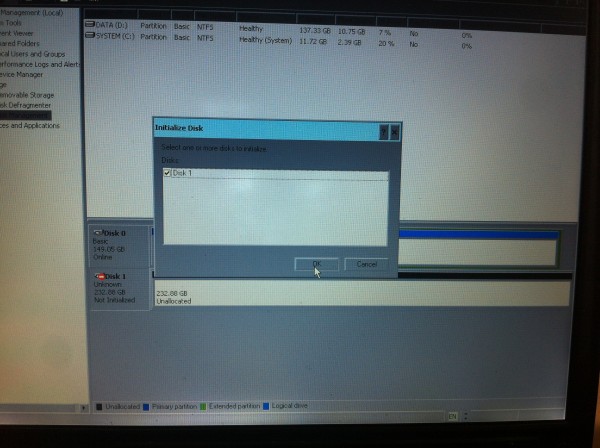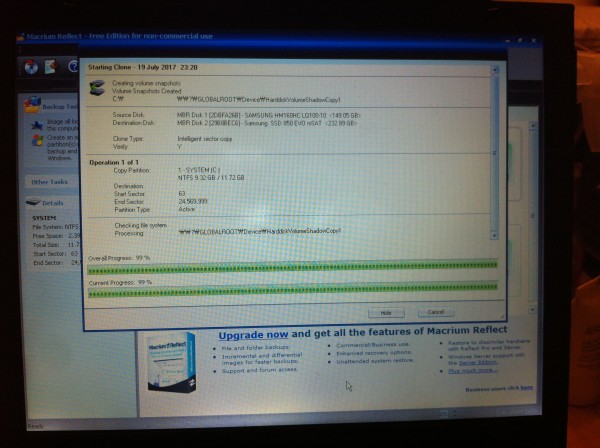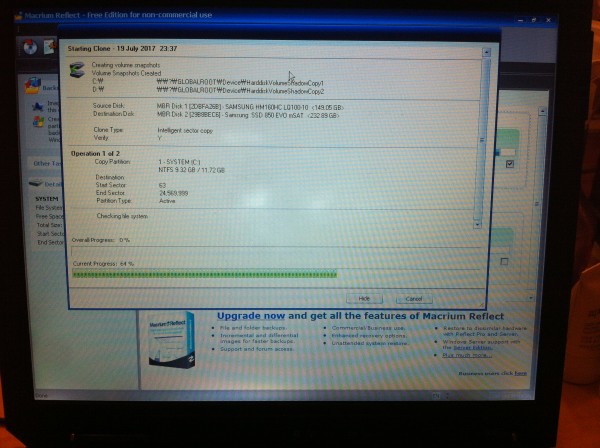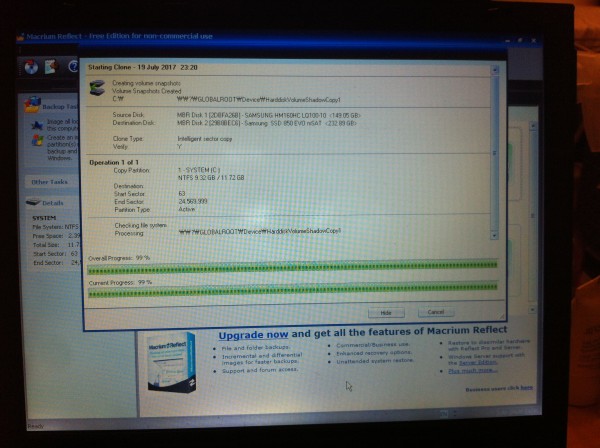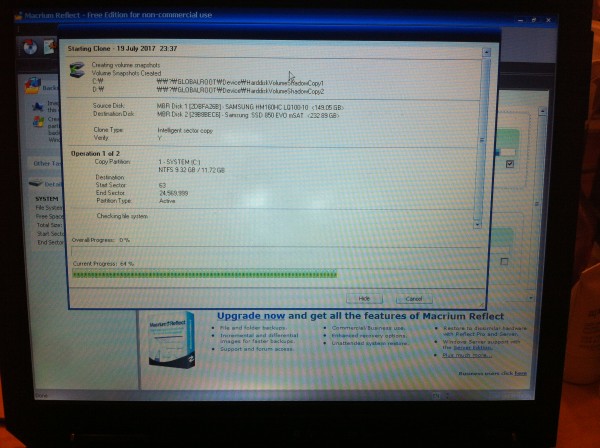IBM Thinkpad X32 with mSATA 256GB
IBM Thinkpad X32 with mSATA 256GB
IBM Thinkpad X32 Spec. ( http://www-01.ibm.com/common/ssi/cgi-bin/ssialias?infotype=an&subtype=ca&htmlfid=897/ENUS105-130 )
The new ThinkPad X32 Express notebook models feature:
|
출시될때 저 노트북 가격이 아주 후덜덜했다. 그리고 그때 당시 최신 HDD를 장착했는데 IDE 방식이다. 그런게 SATA 방식 HDD를 채택한 제품들이 나오면서 IDE HDD는 더 이상 나오지 않았다. 일반적으로 쉽게 구할 수 있었던 IDE HDD는 삼성 160GB가 최고 용량이었다. 속도는 4800 RPM 이라 IDE 중에서도 7200RPM을 가진 60GB HDD에 비해 많이 느렸다.
제품이 좋아 계속 써야 한다면 전체를 바꿀 수 없으니 부분부분 개조를 하거나 업그레이드를 해야 한다. IDE 하드를 대체하려면 SATA 하드디스크를 써야 하는데, 노트북 내에 Converter를 넣어서 장착할 공간이 없었다. 혹시나 하는 마음에 "mSATA to IDE"라고 검색을 해 보니 아래 제품이 나왔다.
http://www.ebay.com/itm/111993632883?ul_noapp=true
그런데 가격대를 보니 불과 $5.29! 이게 가능한 가격이었나 싶을 정도였다. 저게 진짜라면 무조건 질러야 한다. (만약 저 제품을 산다면 저 공급사가 판매하는 상품을 하나 더 추가하여 $30을 넘겨서 주문하시라. 그러면 tracking number를 준다. 저 converter만 딸랑 주문 하면 하염없이 기다려야 한다.)
우여곡절 끝에 제품을 받았고 mSATA 256GB 도 구매를 하였다.
Converter만 살짝 확대.
이제 장착을 해 보자. 장착 과정은 정말 쉽다.
장착을 하고 나사로 고정하기 전. 이제 나사로 조여서 노트북에 집어 넣기만 된다.
노트북에 장착하기 전, 포맷을 하고 파일을 복사하기로 했다. 이때 사용한 것은 NEXT 제품. 2.5인치 HDD는 별도 전원없이 연결이 가능하다.
제어판의 컴퓨터 관리에서 디스크 상황을 확인. 성공적으로 붙었다. 이때가 가장 뿌듯한 시점.
이제 자료를 복사하는 과정. OS를 새로 설치하지 않고 HDD 내용을 그대로 옮기는 방법으로 Macrium Reflect 제품(https://www.macrium.com/reflectfree)을 썼다. 속도가 정말 빠르다. 그리고 파티션 째로 그대로 옮겨 준다. (심지어는 원본 파티션의 내용을 새 하드의 변경된 파티션 안에 그대로 복사를 해 준다.)
복사하는 과정을 찍어 봄.
속도가 매우 빠르다. 전력 소모도 무척 적다. 프리징이 생기는 경우도 있다는데, 그런 일도 없다. 이런 신세계를 왜 진작 몰랐던가. 이제 가지고 있는 IDE HDD를 다 팔아야겠다.